Comment configurer le serveur NFS et le client sur CentOS 8
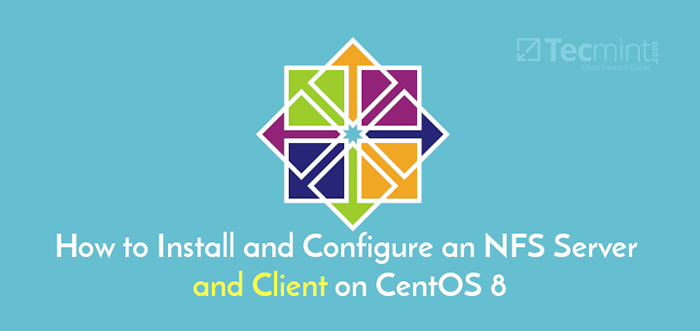
- 3882
- 925
- Noa Faure
Système de fichiers réseau (NFS) Également connu sous le nom de Système de fichiers client / serveur est un protocole de système de fichiers populaire, multiplateforme et distribué utilisé pour exporter des systèmes de fichiers locaux sur le réseau afin que les clients puissent partager des répertoires et des fichiers avec d'autres sur un réseau et interagir avec eux comme s'ils sont montés localement.
Dans Centos / Rhel 8, La version NFS prise en charge est Nfsv3 et Nfsv4 et la version NFS par défaut est 4.2 qui dispose de la prise en charge des listes de contrôle d'accès (ACL), de la copie côté serveur, des fichiers clairsemés, de la réservation d'espace, du NFS étiqueté, des améliorations de mise en page et bien plus encore.
Dans cet article, vous apprendrez à installer et à configurer le Serveur NFS et Client NFS sur Centos / Rhel 8 Distributions Linux.
Conditions préalables:
- Guide d'installation de CentOS 8
- RHEL 8 installation minimale
- Activer l'abonnement RHEL dans RHEL 8
- Définissez une adresse IP statique dans CentOS / RHEL 8
Notre environnement de test:
IP du serveur NFS: 10.20.20.8 NFS Client IP: 10.20.20.9
Configuration du serveur NFS sur Centos 8
1. Tout d'abord, commencez par installer les packages requis sur le NFS serveur. Les packages sont NFS-UTILS qui fournit un démon pour le serveur NFS de noyau et des outils connexes tels que le contient le se présenter programme.
Exécutez la commande suivante pour installer le package sur le NFS serveur (utiliser Sudo Si vous administrez le système en tant qu'utilisateur non racinaire).
# DNF Installer NFS-UTILS
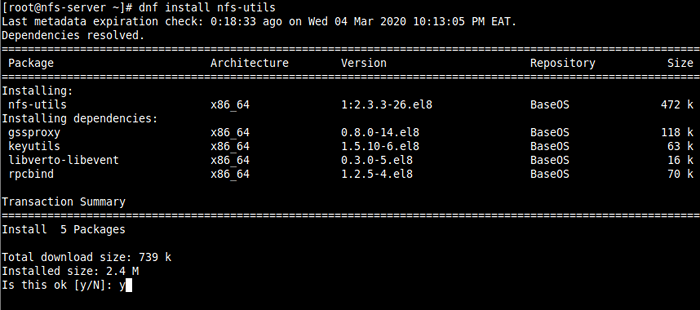 Installez NFS sur Centos 8
Installez NFS sur Centos 8 2. Une fois l'installation terminée, démarrez le NFS-Server Service, activez-le pour démarrer automatiquement au démarrage du système, puis vérifiez son statut à l'aide des commandes SystemCTL.
# SystemCTL Start NFS-Server.Service # SystemCTL Activer NFS-Server.Service # Statut SystemCTL NFS-Server.service
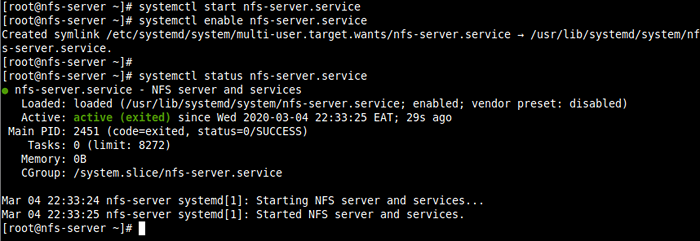 Vérifiez l'état du serveur NFS
Vérifiez l'état du serveur NFS Notez que les autres services requis pour exécuter un serveur NFS ou un montage de partage NFS tel que NFSD, NFS-IDMAPD, rpcbind, RPC.montd, verrouillage, RPC.statd, RPC.rquotad, et RPC.idmapd sera automatiquement démarré.
Les fichiers de configuration du serveur NFS sont:
- / etc / nfs.confli - Fichier de configuration principale pour les démons et outils NFS.
- / etc / nfsmount.confli - un fichier de configuration de montage NFS.
3. Ensuite, créez les systèmes de fichiers pour exporter ou partager sur le NFS serveur. Pour ce guide, nous créerons quatre systèmes de fichiers, dont trois sont utilisés par le personnel de trois départements: les ressources humaines, la finance et le marketing pour partager des fichiers et un est pour les sauvegardes des utilisateurs racines.
# mkdir -p / mnt / nfs_shares / human_resource, finance, marketing # mkdir -p / mnt / sauvegarde # ls -l / mnt / nfs_shares /
4. Exportez ensuite les systèmes de fichiers ci-dessus dans le serveur NFS / etc / exportations Fichier de configuration pour déterminer les systèmes de fichiers physiques locaux accessibles aux clients NFS.
/ mnt / nfs_shares / human_resource 10.20.20.0/24 (RW, sync) / mnt / nfs_shares / finance 10.20.dix.0/24 (RW, sync) / mnt / nfs_shares / marketing 10.20.30.0/24 (RW, sync) / mnt / sauvegardes 10.20.20.9/24 (RW, Sync, NO_ALL_SQUASH, ROOT_SQUASH)
Voici quelques-unes des options d'exportation (lire exportations d'hommes Pour plus d'informations et exporter Options):
- rw - Permet un accès à lire et à écrire sur le système de fichiers.
- synchronisation - Indique au serveur NFS d'écrire des opérations (rédaction d'informations sur le disque) à la demande (s'applique par défaut).
- all_squash - Carte tous les UID et GID des demandes des clients à l'utilisateur anonyme.
- NO_ALL_SQUASH - Utilisé pour cartographier tous les UID et GID des demandes des clients aux UID et GID identiques sur le serveur NFS.
- root_squash - MAPS DEMANDES de Root User ou UID / GID 0 du client vers l'UID / GID anonyme.
5. Pour exporter le système de fichiers ci-dessus, exécutez le exportfs commande avec le -un Flag signifie exporter ou invasser tous les répertoires, -r signifie réexporter tous les répertoires, synchroniser / var / lib / nfs / Etab avec / etc / exportations et fichiers sous / etc / exportations.d, et -V Permet la sortie verbeuse.
# exportfs -arv
 Exporter les actions NFS
Exporter les actions NFS 6. Pour afficher la liste d'exportation actuelle, exécutez la commande suivante. Notez que le exportations Le tableau applique également une partie de la valeur par défaut exportations Options qui ne sont pas explicitement définies comme indiqué dans la capture d'écran suivante.
# exportfs -s
 Énumérer les actions NFS
Énumérer les actions NFS 7. Ensuite, si vous avez le pare-feu Service en cours d'exécution, vous devez autoriser le trafic vers les services NFS nécessaires (montd, NFS, RPC-Bind) via le pare-feu, rechargez ensuite les règles du pare-feu pour appliquer les modifications, comme suit.
# Firewall-CMD --permanent --Add-Service = NFS # Firewall-CMD --permanent --Add-Service = RPC-Bind # Firewall-CMD --permanent --Add-Service = Mountd # Firewall-CMD - recharger
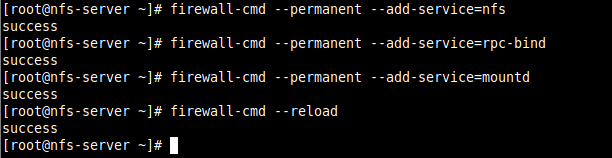 Open NFS Services sur pare-feu
Open NFS Services sur pare-feu Configuration du client NFS sur les systèmes clients
8. Maintenant, sur le ou les nœuds clients, installez les packages nécessaires pour accéder NFS partage sur les systèmes clients. Exécutez la commande appropriée pour votre distribution:
# DNF Installer NFS-UTILS NFS4-ACL-TOOLS [Sur CentOS / RHEL] $ sudo Apt Installer NFS-Common NFS4-ACL-TOOLS [sur Debian / Ubuntu]
9. Ensuite, exécutez le se présenter Commande pour afficher les informations de montage pour le serveur NFS. La commande doit sortir le système de fichiers exporté du client comme indiqué dans la capture d'écran.
# showmount -e 10.20.20.8
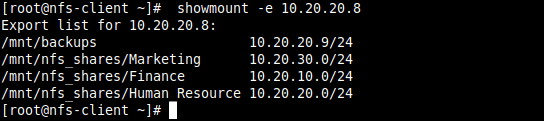 Afficher les parts NFS sur le système client
Afficher les parts NFS sur le système client 9. Ensuite, créez un système / répertoire de fichiers local pour le montage du système de fichiers NFS distant et montez-le en tant que système de fichiers NTF.
# mkdir -p / mnt / sauvegardes # mont -t nfs 10.20.20.8: / mnt / sauvegardes / mnt / sauvegardes
dix. Confirmez ensuite que le système de fichiers distant a été monté en exécutant le monter commande et filtre NFS montures.
# Mount | Grep NFS
 Vérifiez les montures NFS sur le système client
Vérifiez les montures NFS sur le système client 11. Pour permettre à la monture de persister même après un redémarrage du système, exécutez la commande suivante pour saisir l'entrée appropriée dans le / etc / fstab.
# echo "10.20.20.8: / mnt / sauvegardes / mnt / sauvegardes nfs par défaut 0 0 ">> / etc / fstab # cat / etc / fstab
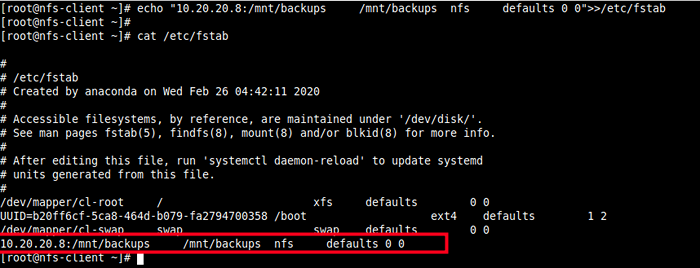 Monter en permanence NFS Partage sur le système client
Monter en permanence NFS Partage sur le système client 12. Enfin, testez si NFS La configuration fonctionne bien en créant un fichier sur le serveur et vérifiez si le fichier peut être vu dans le client.
# touch / mnt / backups / file_created_on_server.Texte [sur NFS Server] # ls -l / mnt / backups / file_created_on_server.Texte [sur le client NFS]
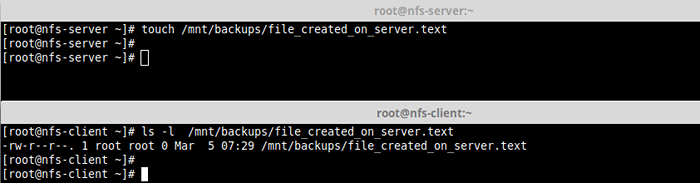 Tester la configuration NFS du client
Tester la configuration NFS du client Alors faites l'inverse.
# touch / mnt / backups / file_created_on_client.Texte [sur le client NFS] # ls -l / mnt / backups / file_created_on_client.Texte [sur le serveur NFS]
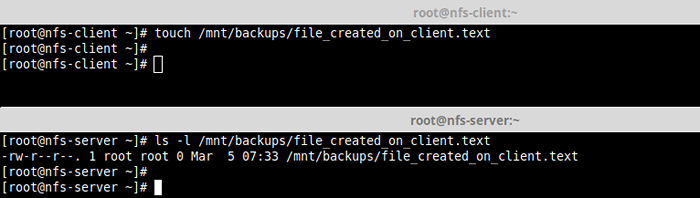 Tester la configuration NFS à partir du serveur
Tester la configuration NFS à partir du serveur 13. Pour démontrer le système de fichiers distant sur le côté client.
# umount / mnt / sauvegardes
Notez que vous ne pouvez pas déboucher Le système de fichiers distant si vous y opérez comme indiqué dans la capture d'écran suivante.
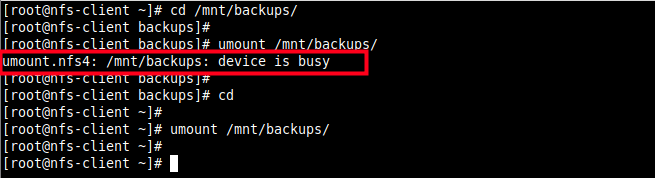 Erreur de montage NFS
Erreur de montage NFS C'est ça! Dans ce guide, nous avons montré comment installer et configurer un NFS serveur et client dans Centos / Rhel 8. Si vous avez des pensées à partager ou à questions, utilisez le formulaire de commentaire ci-dessous pour nous revenir.
- « Comment installer des modules Perl à l'aide de CPAN sur Centos 8
- Comment installer Owncloud dans Debian 10 »

